【Linux网络配置与故障排除】:5大步骤打造你的稳定网络环境
发布时间: 2024-09-26 15:13:52 阅读量: 90 订阅数: 56 

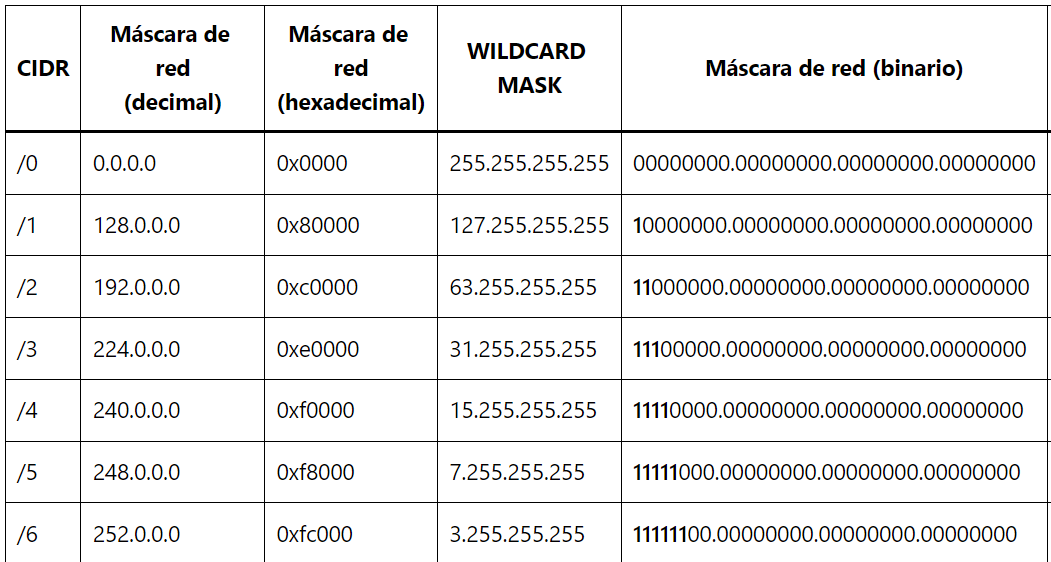
# 1. Linux网络基础与配置概述
Linux作为一个强大的操作系统,其在网络安全和网络配置方面具有非常丰富的功能和灵活性。本章节将对Linux网络基础进行概述,为读者提供网络配置与管理的初步认识。
## 1.1 Linux网络的重要性
Linux网络配置是保证计算机正常通信的关键步骤。了解其配置原理和方法对于任何IT专业人员都是基础且必要的。在网络连接、数据传输、数据安全等方面,Linux提供了一系列实用工具和配置文件来进行精确控制。
## 1.2 网络配置的分类
网络配置主要分为静态配置和动态配置。静态配置需要手动设置网络参数,适用于稳定性要求较高的环境。而动态配置通过DHCP协议自动获取网络参数,适用于灵活性需求较高的场合。
```bash
# 示例:静态IP地址配置
ifconfig eth0 ***.***.*.** netmask ***.***.***.* up
```
在上述示例中,我们通过ifconfig命令为网络接口eth0设置了静态IP地址。实际操作中还需配置默认网关和DNS服务器等参数。
## 1.3 基础网络术语与概念
为了让读者更好地理解后续章节内容,此处简要介绍一些基础网络术语和概念,如IP地址、子网掩码、网关、DNS、MAC地址等。理解这些概念对于配置和维护Linux网络环境至关重要。
通过本章的概述,读者应能掌握Linux网络的基础知识,并为进一步学习网络接口管理、路由桥接、安全与防火墙配置等高级话题打下坚实的基础。
# 2. Linux网络接口管理
## 2.1 网络接口的识别与命名
### 2.1.1 网络接口的识别方法
在Linux系统中,网络接口通常通过以太网设备表示,比如`eth0`、`eth1`等,或者通过无线网卡表示,比如`wlan0`、`wlan1`等。这些接口可以通过几种方法识别:
- `ifconfig`命令:尽管这个工具已经在许多Linux发行版中被`ip`命令取代,但`ifconfig`依然可以用来列出所有活动的网络接口及其状态。例如:
```bash
ifconfig -a
```
- `ip`命令:这是目前推荐的方法,它能够提供比`ifconfig`更详细的信息。使用`ip link show`或`ip addr show`可以查看网络接口。
```bash
ip link show
ip addr show
```
- `/sys/class/net`目录:通过这个目录可以查看系统中所有的网络接口名称。
```bash
ls /sys/class/net
```
- `/proc/net/dev`文件:这个文件包含了所有网络接口的相关信息,例如已接收和发送的数据包数量。
```bash
cat /proc/net/dev
```
### 2.1.2 网络接口命名规则
Linux系统为了更好地管理网络接口,从较新的发行版开始,已经采用了更可预测和一致的命名规则。例如,`eth0`可能被更改为基于接口类型和位置信息的名称,如`enp2s0`。
- Udev规则:通过Udev规则,系统管理员可以自定义设备命名逻辑。
-一致的命名:新的命名规则旨在提供一致的接口命名方式,使得网络配置更加稳定和可预测。
## 2.2 静态IP地址配置
### 2.2.1 IP地址、子网掩码和网关配置
在Linux中配置静态IP地址需要编辑网络接口的配置文件,通常位于`/etc/network/interfaces`或`/etc/sysconfig/network-scripts/`目录下。例如,对于`eth0`设备,其配置文件可能是`ifcfg-eth0`。
一个典型的`ifcfg-eth0`配置文件如下:
```conf
DEVICE=eth0
BOOTPROTO=none
ONBOOT=yes
IPADDR=***.***.*.**
NETMASK=***.***.***.*
GATEWAY=***.***.*.*
```
- `DEVICE`指定网络接口的名称。
- `BOOTPROTO`定义了启动协议,设置为`none`表示静态IP地址。
- `ONBOOT=yes`确保在系统启动时激活该网络接口。
- `IPADDR`是分配给网络接口的静态IP地址。
- `NETMASK`定义了子网掩码。
- `GATEWAY`定义了默认网关。
### 2.2.2 DNS服务器设置
在静态IP配置中,需要指定DNS服务器的地址以便能够解析域名。这通常在同一个配置文件中完成:
```conf
DNS1=*.*.*.*
DNS2=*.*.*.*
```
这里,`DNS1`和`DNS2`分别指定了首选和备选的DNS服务器地址。
## 2.3 动态网络配置
### 2.3.1 DHCP客户端的配置与应用
对于动态获取IP地址的需求,可以配置网络接口通过DHCP客户端协议自动从DHCP服务器获取IP地址和其他网络配置信息。
在配置文件`/etc/sysconfig/network-scripts/ifcfg-eth0`中,设置如下:
```conf
DEVICE=eth0
BOOTPROTO=dhcp
ONBOOT=yes
```
上述配置将`BOOTPROTO`参数设置为`dhcp`,这将指示网络接口在启动时向DHCP服务器请求IP地址和其他设置。
### 2.3.2 自动获取IP地址的机制分析
DHCP客户端与DHCP服务器的交互机制涉及四个阶段:发现(Discover)、提供(Offer)、请求(Request)和确认(ACK)。
1. **发现(Discover)**:客户端发送一个DHCP发现消息,寻找可用的DHCP服务器。
2. **提供(Offer)**:DHCP服务器收到发现消息后,向客户端发送一个包含可用IP地址的提供消息。
3. **请求(Request)**:客户端选择一个提供消息中的IP地址,向服务器发送一个请求消息,请求使用该地址。
4. **确认(ACK)**:服务器收到请求后,发送一个确认消息,授权客户端使用所请求的IP地址。
使用`dhclient`命令也可以手动启动DHCP客户端,例如:
```bash
dhclient eth0
```
这个命令会动态地从DHCP服务器获取IP地址并设置网络接口。使用`dhclient -r`可以撤销分配的IP地址。
### 表格:静态与动态IP配置比较
| 特征 | 静态IP配置 | 动态IP配置 |
| --- | --- | --- |
| IP地址分配 | 管理
0
0





